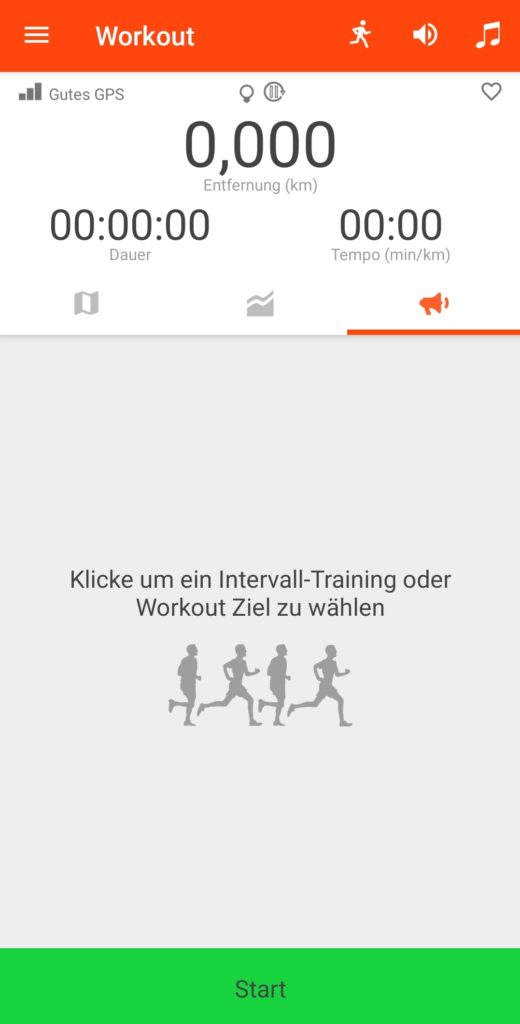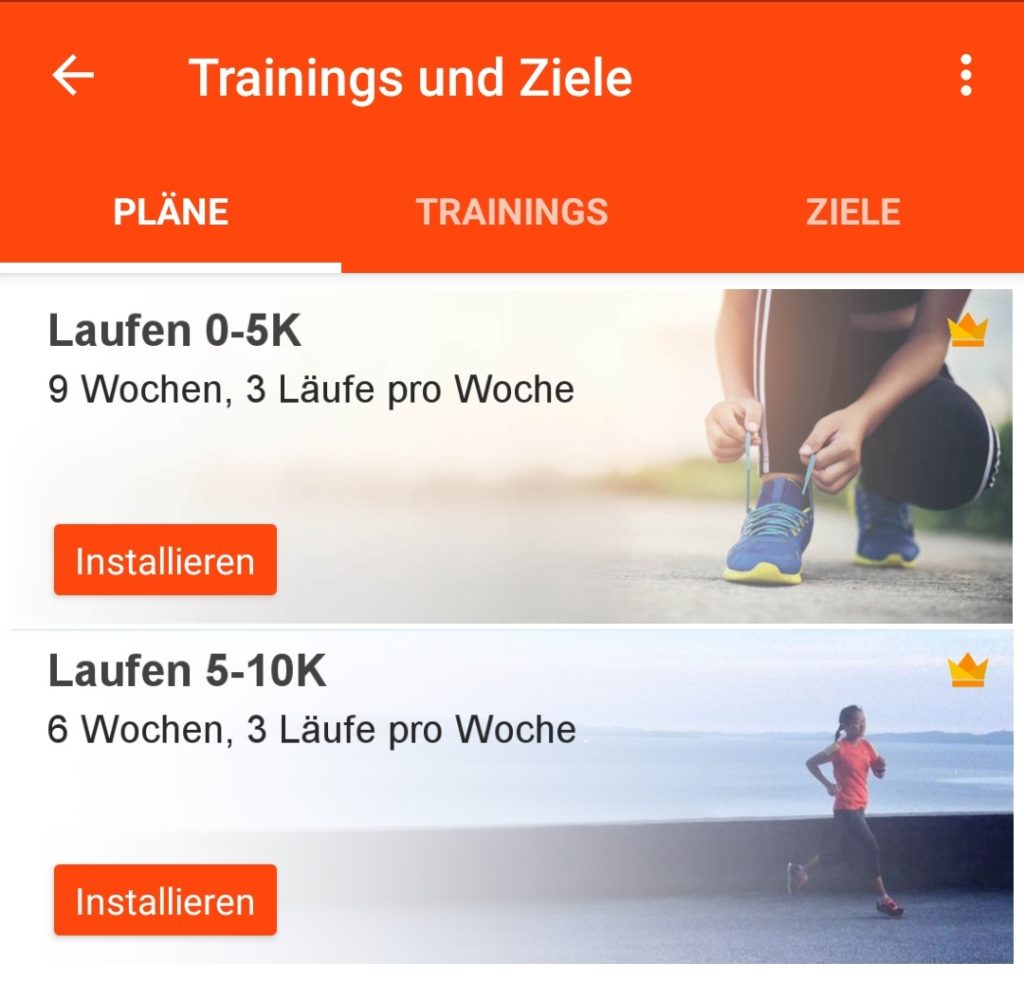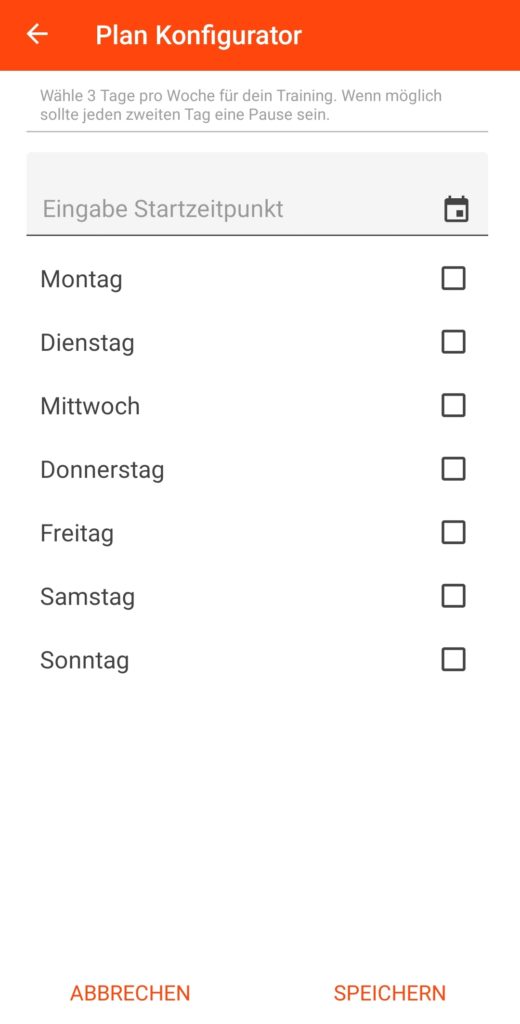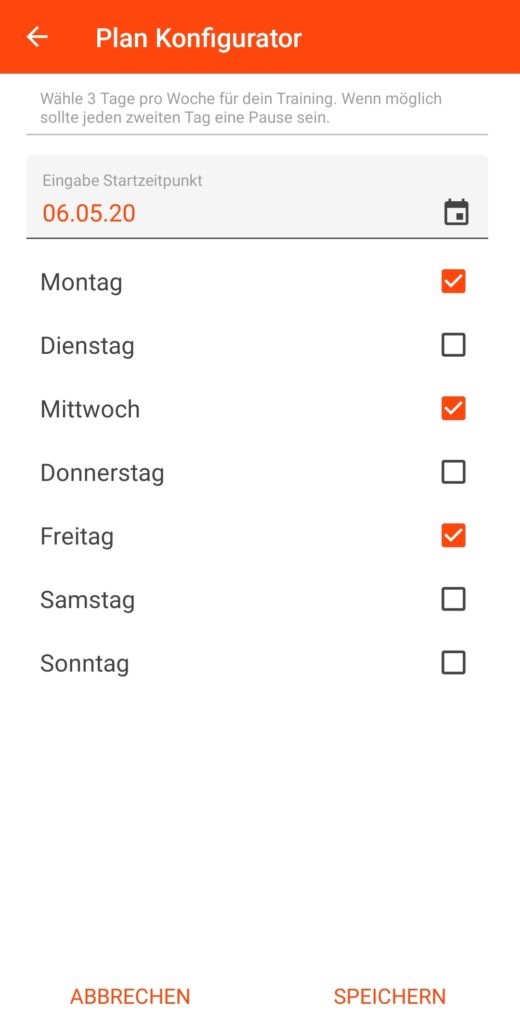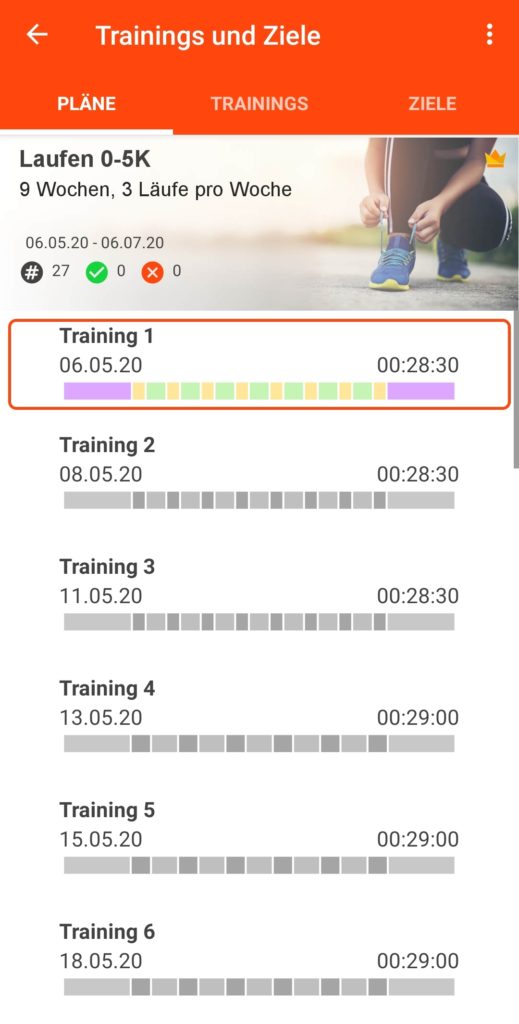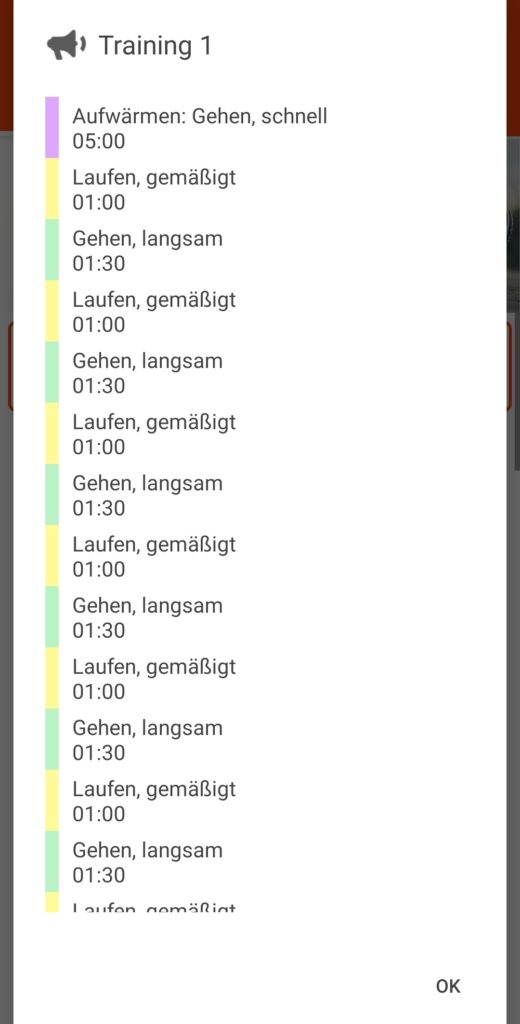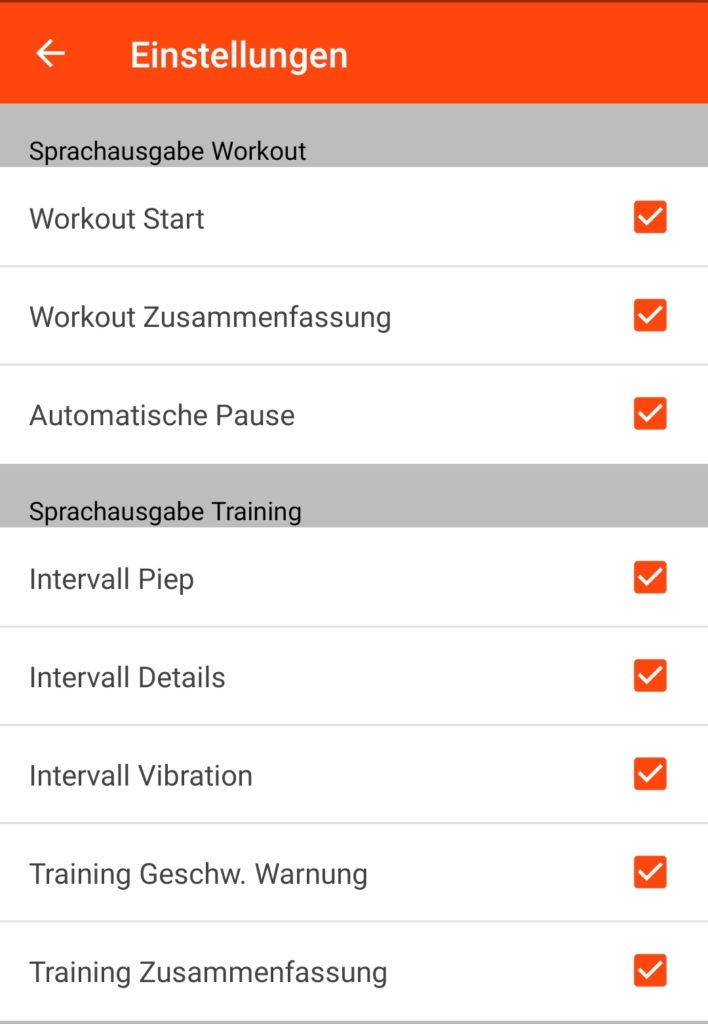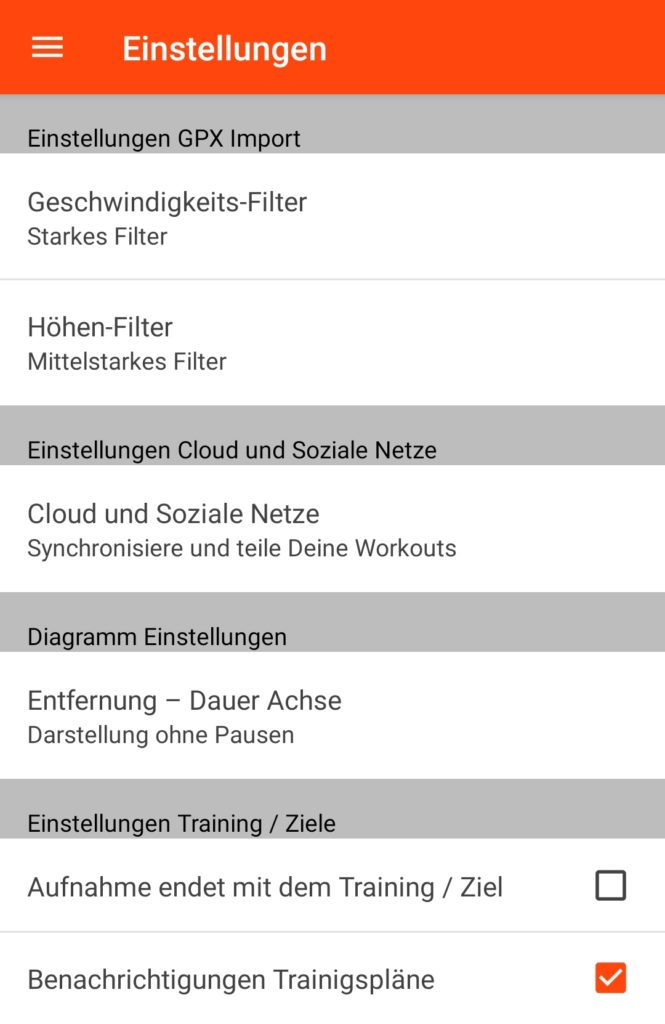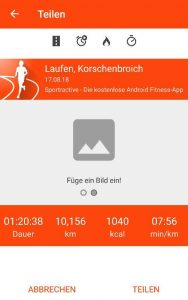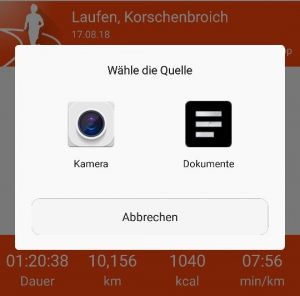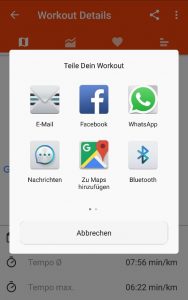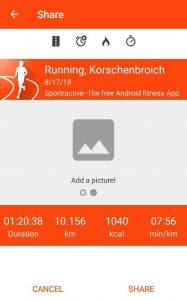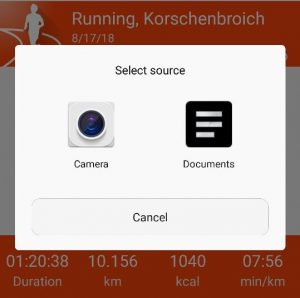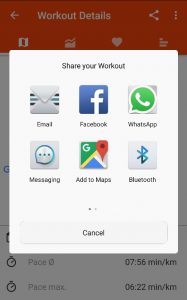Es gibt Neuigkeiten bei Sportractive!
Die Version 4.2.1 ist online und bietet neben kleinen Verbesserungen und Fehlerbeseitigungen (z.B. Google-Maps-Problematik) jetzt auch als Premium-Funktion fertige Trainingspläne.
Und so funktioniert es:
1) Schiebt im Workout-Menü die Karte 2-mal nach links oder klickt alternativ direkt auf das „Megaphone“ Icon
2) Klickt unter dem ersten Register „Pläne“ unterhalb eines gewünschten Trainings (z.B. Laufen 0-5K) auf „Installieren“
3) Es startet der Plankonfigurator und hier könnt Ihr den Startzeitpunkt (Eintrag ganz oben) und Eure Trainingstage festlegen. Achtung: das Startdatum ist auch gleich der erste Trainingstag und direkt als Wochentag vorausgewählt
Nach dem „Speichern“ folgt noch ein Sicherheitshinweis auf Eure Gesundheit!
4) Jetzt wird eine Übersicht Eures Trainingsablaufes angezeigt – Ihr seht die Art des Trainings mit der Zeitdauer, die Einheiten (Gesamt/Absolviert/ausgefallen) sowie die einzelnen Trainigstage
5) Wenn ihr ganz lange auf einen Trainingstag klickt erfolgt eine genaue Auflistung des Ablaufes
6) Über den Menüpunkt Einstellungen könnt Ihr noch die Sprachausgabe konfigurieren oder eine Benachrichtigung zum Training festlegen
Achtung: Eurer Sportractive-App muss dazu auf dem Handy auch entsprechend im Handy-Menü (!) Berechtigungen haben!
Viel Spaß beim Training und bleibt gesund!